会声会影如何添加覆叠素材效果
摘要:运用会声会影中的覆叠功能,可以使我们在编辑视频过程中有更多的表现方式,在覆叠轨中可以添加图像或视频等素材,覆叠功能可以使视频轨上的视频与图像...
运用会声会影中的覆叠功能,可以使我们在编辑视频过程中有更多的表现方式,在覆叠轨中可以添加图像或视频等素材,覆叠功能可以使视频轨上的视频与图像相互交织,组合成各式各样的视觉效果,现在我们来学习会声会影教程:如何添加覆叠素材效果。具 体操作方法如下:
步骤一、进入会声会影编辑器,在视频轨中插入一幅图像素材,在覆叠轨中的适当位置单击鼠标右键,在弹出的快捷菜单中选择“插入照片”选项。如图所示。
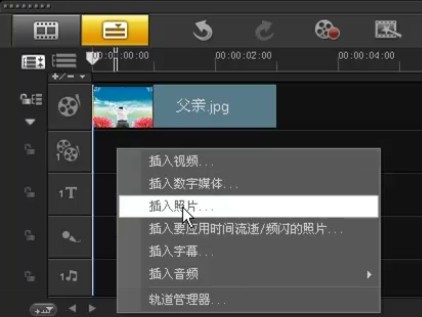
步骤二、弹出“浏览照片”对话框,在其中选择相应的照片素材,如图所示。
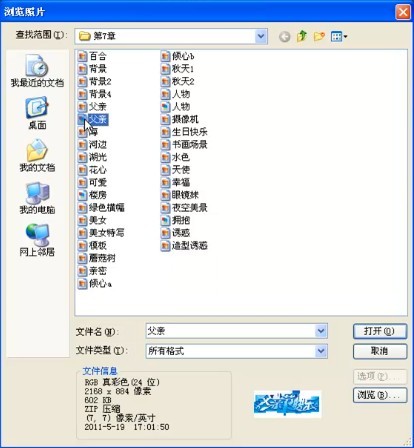
步骤三、单击“打开”按钮,即可在覆叠轨中添加相应的覆叠素材,如图所示。
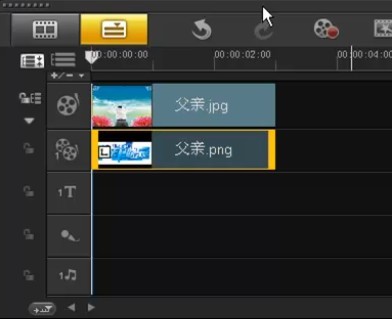
步骤四、调整覆叠素材的位置后,单击导览面板中的“播放”按钮,即可预览覆叠效果,如图所示。

到这里会声会影教程:如何添加覆叠素材效果作的操作方法就完成了。希望大家看完后实践练习哦。
【会声会影如何添加覆叠素材效果】相关文章:
上一篇:
会声会影遮罩图片特效案例制作
